Excel горячие клавиши 2018: Сочетания клавиш в Excel — Служба поддержки Майкрософт
Содержание
Увеличить производительность или Таблица горячих клавиш Эксель
Если вы являетесь руководителем подразделения, в котором основное рабочее время тратится на обработку таблиц в Excel, Вы можете увеличить производительность своих подчиненных, потратив несколько минут на доведение до подчиненных основных сочетаний горячих клавиш. Объясните один раз, как пользоваться сочетаниями клавиш. Раздайте своим людям материал, приведенный ниже, и через пару-тройку недель проверьте, насколько хорошо они его усвоили. При усвоении даже 30-40% информации из приведенной ниже таблицы производительность персонала увеличивается на 20-25% , вместо 30 минут на заполнение таблицы уходит 22-23 минуты.
Кроме того распечатанная таблица, которую Вы можете скачать по ссылке: Таблица_ Горячие клавиши и сочетание горячих клавиш в программе Excel, позволит иметь на столах подчиненных постоянную готовую шпаргалку с сочетаниями клавиш.
Таблица: Сочетаний горячих клавиш в «Эксель»:
Горячие клавиши и сочетаие горячих клавиш в программе Excel.
| ||||
| Формат ячеек | ||||
| Первая кнопка | Вторая кнопка | Третья кнопка | Действие (результат) | Сочетание |
| Ctrl | 1 | Вызов окна формата ячеек | Ctrl+1 | |
| Ctrl | B | Полужирный шрифт | Ctrl+B | |
| Ctrl | I | Курсив | Ctrl+I | |
| Ctrl | U | Подчеркнутый шрифт | Ctrl+U | |
| Ctrl | 5 | Перечеркнутый шрифт | Ctrl+5 | |
| Ctrl | Shift | ~ | Общий формат | Ctrl+Shift+~ |
| Ctrl | Shift | ! | Формат числа в два десятичных разряда | Ctrl+Shift+! |
| Ctrl | Shift | # | Формат даты | Ctrl+Shift+# |
| Ctrl | Shift | @ | Формат времени | Ctrl+Shift+@ |
| Ctrl | Shift | $ | Формат денег | Ctrl+Shift+$ |
| Ctrl | Shift | % | Проценты — формат ячейки | Ctrl+Shift+% |
| Ctrl | Shift | & | Добавить рамку | Ctrl+Shift+& |
| Ctrl | Shift | _ | Удалить рамки | Ctrl+Shift+_ |
| Alt | Апостроф (‘) | Стиль | Alt+Апостроф (‘) | |
| Функциональные клавиши | ||||
| Первая кнопка | Вторая кнопка | Третья кнопка | Действие (результат) | Сочетание |
| F1 | Справка (помощь) | F1+ | ||
| Shift | F1 | Подсказка по обьекту, на который наведен курсор.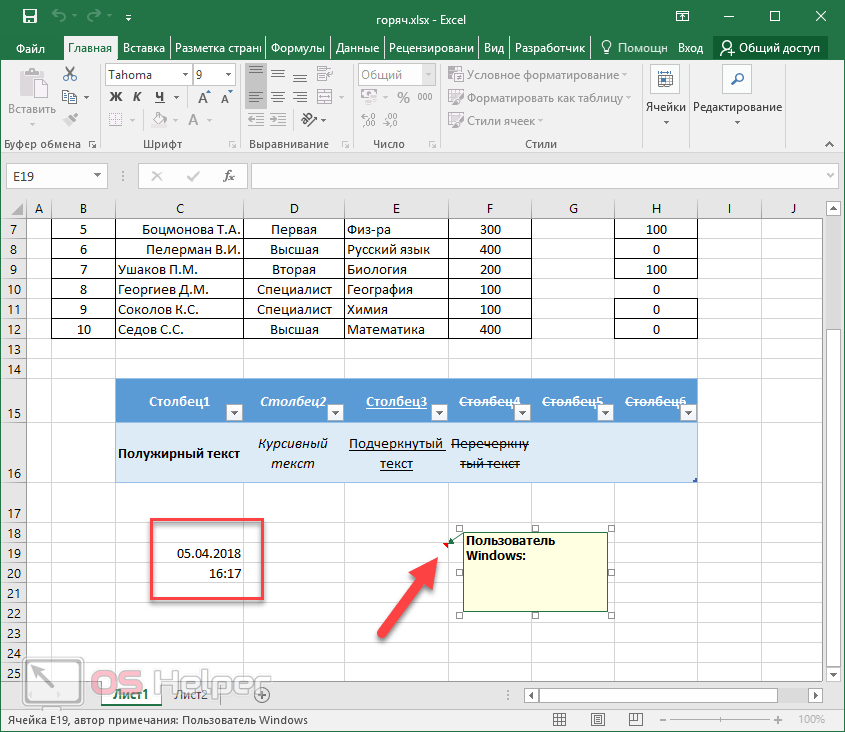 | Shift+F1 | |
| Alt | F1 | Вставить диаграмму | Alt+F1 | |
| Alt | Shift | F1 | Вставить новый лист | Alt+Shift+F1 |
| F2 | Исправить содержимое ячейки | F2+ | ||
| Shift | F2 | Исправить комментарий к ячейке | Shift+F2 | |
| Alt | F2 | Сохранить как… | Alt+F2 | |
| Alt | Shift | F2 | Сохранить … | Alt+Shift+F2 |
| F3 | Вставка имени | F3+ | ||
| Shift | F3 | Вставка функции | Shift+F3 | |
| Ctrl | F3 | Присвоение имени | Ctrl+F3 | |
| Ctrl | Shift | F3 | Присвоить имена по заголовкам | Ctrl+Shift+F3 |
| F4 | Повторить последнее совершенное действие | F4+ | ||
| Shift | F4 | Найти далее в тексте | Shift+F4 | |
| Ctrl | F4 | Закрыть окно (книгу) | Ctrl+F4 | |
| Alt | F4 | Выйти из программы (завершить) | Alt+F4 | |
| F5 | Переход | F5+ | ||
| Shift | F5 | Найти и заменить значение | Shift+F5 | |
| Ctrl | F5 | Восстановить начальный размер окна | Ctrl+F5 | |
| F6 | Переместиться в следующую область окна | F6+ | ||
| Shift | F6 | Переместиться в предыдущую область окна | Shift+F6 | |
| Ctrl | F6 | Переместиться в предыдущее окно | Ctrl+F6 | |
| Ctrl | Shift | F6 | Переместиться в следующее окно | Ctrl+Shift+F6 |
| F7 | Проверить орфографию | F7+ | ||
| Ctrl | F7 | Перемещение окна | Ctrl+F7 | |
| F8 | Расширить область выделения | F8+ | ||
| Shift | F8 | Добавить новый диапазон по выделению | Shift+F8 | |
| Ctrl | F8 | Изменить размер окна | Ctrl+F8 | |
| Alt | F8 | Запустить окно с макросами | Alt+F8 | |
| F9 | Вычислить все формулы | F9+ | ||
| Shift | F9 | Вычислить формулы листа | Shift+F9 | |
| Shift | Alt | F9 | Вычислить формулы книги | Shift+Alt+F9 |
| Ctrl | F9 | Минимизировать (Свернуть книгу) | Ctrl+F9 | |
| F10 | Активация строк меню | F10+ | ||
| Shift | F10 | Вызов контекстного меню( Правый кнопка мыши /ПКМ) | Shift+F10 | |
| Ctrl | F10 | Свернуть-развернуть, минимизировать — восстановить окно | Ctrl+F10 | |
| F11 | Создать новую диаграмму | F11+ | ||
| Shift | F11 | Вставить новый лист | Shift+F11 | |
| Ctrl | F11 | Вставить лист с макросом | Ctrl+F11 | |
| Alt | F11 | Открыть окно VBA (Visual Basic) (Создание макроса) | Alt+F11 | |
| Alt | Shift | F11 | Script Editor (Создание скрипта) | Alt+Shift+F11 |
| F12 | Сохранить как… | F12+ | ||
| Shift | F12 | Сохранить… | Shift+F12 | |
| Ctrl | F12 | Открыть | Ctrl+F12 | |
| Ctrl | Shift | F12 | Печать | Ctrl+Shift+F12 |
| Перемещение/движение | ||||
| Первая кнопка | Вторая кнопка | Третья кнопка | Действие (результат) | Сочетание |
| ←↑→↓ | Перемещение в строны на одну ячейку или прокрутка в режиме «Scroll Lock» | ←↑→↓+ | ||
| page down | Одна область экрана вниз | page down+ | ||
| page up | Одна область экрана вверх | page up+ | ||
| page down | Alt | Одна область экрана вправо | page down+Alt | |
| page up | Alt | Одна область экрана влево | page up+Alt | |
| Ctrl | ←↑→↓ | Быстрое перемещение к краю области | Ctrl+←↑→↓ | |
| Ctrl | End | К последней ячейке в области значений | Ctrl+End | |
| Ctrl | Home | Перемещение к А1 | Ctrl+Home | |
| Home | Перемещение к первой ячейке области | Home+ | ||
| End | Перемещение к правой нижней ячейке окна | End+ | ||
| Alt | Tab | Переход в другую книгу | Alt+Tab | |
| Alt | Shift | Tab | Переход в другую книгу | Alt+Shift+Tab |
| Ctrl | page up | Переход между листами | Ctrl+page up | |
| Ctrl | page down | Переход между листами | Ctrl+page down | |
| Ctrl | Tab | Следующее окно | Ctrl+Tab | |
| Ctrl | Shift | Tab | Предыдущее окно | Ctrl+Shift+Tab |
| Ctrl | G | Другое окно | Ctrl+G | |
| Tab | Перемещение/переход между объектами | Tab+ | ||
| Enter | Следующаа ячейка | Enter+ | ||
| Shift | Enter | Предыдущая ячейка | Shift+Enter | |
| Shift | Tab | ячейка влево | Shift+Tab | |
| Tab | ячейка вправо | Tab+ | ||
| Shift | Backspace | сжать до одной ячейки | Shift+Backspace | |
| Выделение ячеек | ||||
| Первая кнопка | Вторая кнопка | Третья кнопка | Действие (результат) | Сочетание |
| Shift | ←↑→↓ | Расширение выделение в указанную сторону | ||
| Shift | Пробел (Space) | Выделить строку | Shift+Пробел (Space) | |
| Ctrl | Пробел (Space) | Выделить столбец | Ctrl+Пробел (Space) | |
| Ctrl | Shift | Пробел (Space) | Выделить всю таблицу | Ctrl+Shift+Пробел (Space) |
| Shift | Home | Расширить выделение до начала строки | Shift+Home | |
| Ctrl | Shift | Апостроф (‘) | Выделить данные вокруг ячейки | Ctrl+Shift+Апостроф (‘) |
| F8 | Расширить область выделения | F8+ | ||
| Shift | F8 | Расширить область выделения на несмежные ячейки | Shift+F8 | |
| Ctrl | А | Выделить всю таблицу | Ctrl+А | |
| Shift | Backspace | Выбрать активную ячейку в выделенном диапазоне данных | Shift+Backspace | |
| Ctrl | Shift | page up | Выделение ярлыков листов | Ctrl+Shift+page up |
| Ctrl | Shift | page down | Выделение ярлыков листов | Ctrl+Shift+page down |
| End | Shift | Home | Выделить до последеней непустой ячейки | End+Shift+Home |
| End | Shift | Enter | Выделить до последеней непустой ячейки в строке | End+Shift+Enter |
| Ctrl | Shift | O | Выделить все ячейки с примечаниями | Ctrl+Shift+O |
| Ctrl | [ | Выделение тех ячеек которые ссылаются на выбранную | Ctrl+[ | |
| Ctrl | ] | Выделение ячеек на которые ссылается выбранная ячейка | Ctrl+] | |
| Ctrl | Shift | { | Выделение тех ячеек которые ссылаются на выбранную | Ctrl+Shift+{ |
| Ctrl | Shift | { | Выделение ячеек на которые ссылается выбранная ячейка | Ctrl+Shift+{ |
| Ctrl | / | Выделить массив содержащий выделенную ячейку | Ctrl+/ | |
| Ctrl | \ | Выделить ячейки значения, которых не соответствуют выбранной ячейке в строке | Ctrl+\ | |
| Исправление / Правка содержимого ячеек | ||||
| Первая кнопка | Вторая кнопка | Третья кнопка | Действие (результат) | Сочетание |
| F2 | Исправить содержимое ячейки | F2+ | ||
| Ctrl | А | Перемещение курсора в строку формул | Ctrl+А | |
| F3 | Вставка в формулу имени | F3+ | ||
| F4 | Вставка знака $ в формулу | F4+ | ||
| ←→ | Перемещение курсора | ←→+ | ||
| Home | Начало строки | Home+ | ||
| End | Конец строки | End+ | ||
| Esc | Отмена правки формулы | Esc+ | ||
| Ctrl | ←→ | Перемещение курсора на одно слово вправо или влево | Ctrl+←→ | |
| Del (Delete) | Удаление правого символа | Del (Delete)+ | ||
| Ctrl | Del (Delete) | Удаление символов до конца строки | Ctrl+Del (Delete) | |
| Backspace | Удаление левого символа | Backspace+ | ||
| Shift | F3 | Вставка функции (Вызов мастера функций) | Shift+F3 | |
| Alt | = | Автосумма (Функция «СУММ») | Alt+= | |
| Shift | Ctrl | Enter | Применить формулу к массиву | Shift+Ctrl+Enter |
| Разное | ||||
| Первая кнопка | Вторая кнопка | Третья кнопка | Действие (результат) | Сочетание |
| Ctrl | : | Текущая дата | Ctrl+: | |
| Alt | Enter | Новая строка | Alt+Enter | |
| Ctrl | ) | Скрыть столбцы | Ctrl+) | |
| Ctrl | ( | Скрыть строки | Ctrl+( | |
| Ctrl | 1 | Вызов окна формат ячеек | Ctrl+1 | |
| Ctrl | 6 | Показать скрыть панель инструментов | Ctrl+6 | |
| Ctrl | 7 | Переключение между объектами | Ctrl+7 | |
| Ctrl | 8 | Включить / выключить структуру | Ctrl+8 | |
| Ctrl | 9 | Скрыть строки | Ctrl+9 | |
| Ctrl | С | Копировать | Ctrl+С | |
| Ctrl | D | Заполнение влево | Ctrl+D | |
| Ctrl | F | Найти | Ctrl+F | |
| Ctrl | H | Заменить | Ctrl+H | |
| Ctrl | insert | Копировать | Ctrl+insert | |
| Ctrl | K | Вставить гиперссылку | Ctrl+K | |
| Ctrl | N | Создать новый файл | Ctrl+N | |
| Ctrl | O | Открыть | Ctrl+O | |
| Ctrl | P | Печать | Ctrl+P | |
| Ctrl | R | Заполнить вправо | Ctrl+R | |
| Ctrl | S | Сохранить | Ctrl+S | |
| Ctrl | Shift | ) | Показать скрытый столбец | Ctrl+Shift+) |
| Ctrl | Shift | ( | Показать скрытую строку | Ctrl+Shift+( |
| Ctrl | Shift | : | Текущее время показать | Ctrl+Shift+: |
| Ctrl | V | Вставить | Ctrl+V | |
| Ctrl | X | Вырезать | Ctrl+X | |
| Ctrl | Z | Назад (омена) | Ctrl+Z | |
| Ctrl | W | Закрыть | Ctrl+W | |
| Ctrl | Y | Вернуть отмененное действие (Вперед) | Ctrl+Y | |
| F4 | Вернуть отмененное действие (Вперед) | F4+ | ||
| Alt | Shift | ←→ | Группировать или разгрупировать данные | Alt+Shift+←→ |
| Ctrl | Апостроф (‘) | Копировать ячейку снизу | Ctrl+Апостроф (‘) | |
| Ctrl | « | Копировать ячейку сверху | Ctrl+» | |
| Ctrl | минус | Удалить ячейку / строку | Ctrl+минус | |
| Ctrl | плюс | Добавить (вставить) ячейку / строку | Ctrl+плюс | |
| Ctrl | Enter | Заполнение всех выделенных ячеек одинаковыми данными | Ctrl+Enter | |
| Win | E | Мой компьютер проводник | Win+E | |
| Alt | Enter | Вызов свойств файла или папки | Alt+Enter | |
| Win | D | Свернуть или развернуть все окна | Win+D | |
| Win | M | Свернуть все окна | Win+M | |
| Win | Shift | M | Развернуть все окна | Win+Shift+M |
| Ctrl | Alt | Del (Delete) | Вызов Диспетчера задач | Ctrl+Alt+Del (Delete) |
необходимые варианты по степени полезности :: SYL.
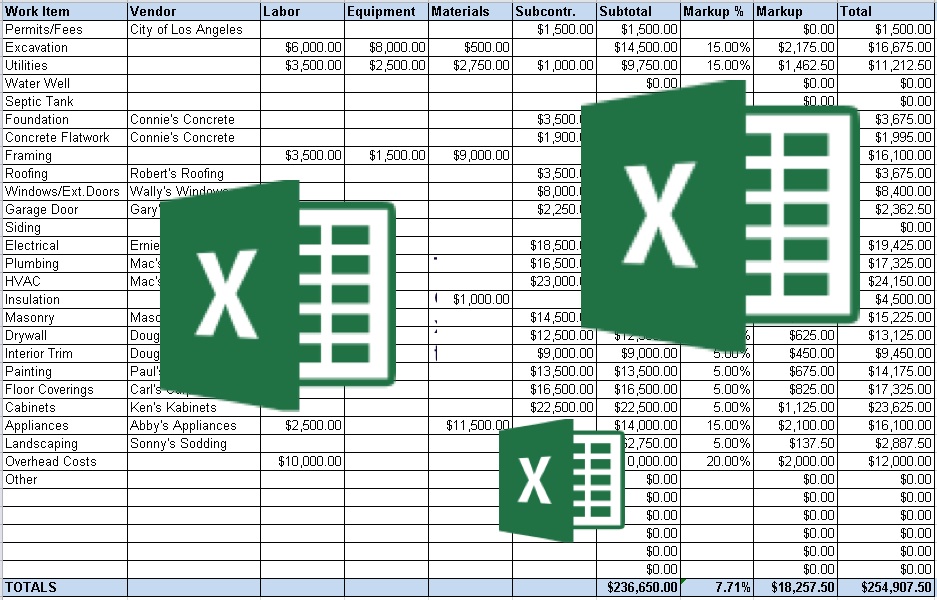 ru
ru
XXI век — век бешеных скоростей и новых технологий. Все быстрее человек учится решать задачи, которые ставит перед ним жизнь. Это проявляется во всем, и в бизнесе в частности. Сейчас важно не только правильно выполнить задачу, но и предоставить результаты выполнения как можно быстрее. Те задачи, которые еще 20 — 30 лет назад выполнял целый отдел, сегодня под силу одному сотруднику. В качестве помощника часто выступает программа Excel, облегчающая нелегкий труд экономистов, бухгалтеров, кадровиков, технологов и представителей многих других профессий. Для ускорения работы используются горячие клавиши, которых в программе предусмотрено великое множество.
Понятие горячих клавиш в Excel
Горячие клавиши — это определенное сочетание двух и более кнопок клавиатуры, одновременное нажатие которых позволяет быстро выполнить ту или иную команду в программе, не используя при этом мышь. При больших объемах работы использование только клавиатуры существенно ускоряет процесс. Например, переключение между листами в Excel горячими клавишами, не отрывая руку на использование мыши, значительно облегчает работу с объемными файлами. Возможность использовать горячие клавиши появилась у пользователей программы Excel, начиная с версии 2003 года. Ранее эта функция не поддерживалась.
Возможность использовать горячие клавиши появилась у пользователей программы Excel, начиная с версии 2003 года. Ранее эта функция не поддерживалась.
Сколько горячих клавиш нужно знать для успешного пользования программой? Необходимость использования определенного списка горячих клавиш в работе приходит с опытом и меняется в зависимости от поставленных задач. Список всех горячих клавиш, актуальных для Excel, можно найти на официальном сайте техподдержки программы. Остановимся на тех, которые наиболее чаще используются в процессе работы. Безусловно, они станут полезны многим пользователям.
Понятие служебных клавиш
Служебные клавиши (еще их называют клавишами управления) — это находящиеся по бокам клавиатуры кнопки, имеющие определенную функциональную нагрузку. При нажатии их следует нажимать первыми, а затем, не отрывая пальца, другой рукой нажать кнопку (или кнопки), в сочетании с которой производится действие.
В Excel чаще всего используются следующие клавиши:
Ctrl (название происходит от английского слова «control»- «управлять») — выполняет свою функцию только при совместном нажатии с другой клавишей, самостоятельно никакого действия произвести не может. Эффективно использовать ее и совместно с мышью — она позволяет выделить несколько элементов одновременно.
Эффективно использовать ее и совместно с мышью — она позволяет выделить несколько элементов одновременно.
Shift (название переводится с английского как «смена») — также имеет свойство менять назначение функциональных клавиш. В сочетании с мышью может выделять элементы не по одному, а целыми массивами.
Alt (происходит от английского слова «alternate» — «изменять») — эта клавиша самостоятельного значения не имеет и может только менять действие функциональных клавиш. При нажатии только этой кнопки на панели управления появляются подсказки — возле каждой операции появляется название клавиши, которую нужно нажать вместе с Alt, чтобы данную операцию выполнить.
Горячие клавиши, которые применяются наиболее часто
Работа в программе начинается с управления файлами: создания новых книг, их сохранения, печати.
С помощью горячих клавиш Ctrl + N можно быстро создать новую книгу в Excel, для ее открытия необходимы кнопки Ctrl + O.
Сохранить изменения в файле поможет сочетание Ctrl + S, тот же эффект имеет клавиша F12, только она сохраняет документы под другим именем.
Для вывода диалогового окна печати: Ctrl + P.
Для отмены или повтора последних действий применяются соответственно сочетания Ctrl + Z и Ctrl + Y.
И, наконец, закрыть файл — Ctrl + F4.
Также существенно облегчают работу сочетания клавиш для перемещения текста и значений в файле: Ctrl + X, Ctrl + C позволяет вырезать и скопировать, для вставки используется Ctrl + V.
Вызов диалогового окна для поиска и замены файлов — Ctrl + F — позволяет найти и заменить искомое значение.
Сочетание Ctrl +Z отменяет последнее действие. Если же отмененное действие необходимо вернуть, на помощь придет комбинация Ctrl +Y. Просто повторить последнее действие поможет клавиша F4.
Выше перечислены базовые комбинации, знать которые для работы с файлами просто необходимо. Существует множество других горячих клавиш, которые подбираются в зависимости от поставленных задач. Они реже используются, но не менее полезны:
Alt + F8 — комбинация вызова диалогового окна для создания макросов.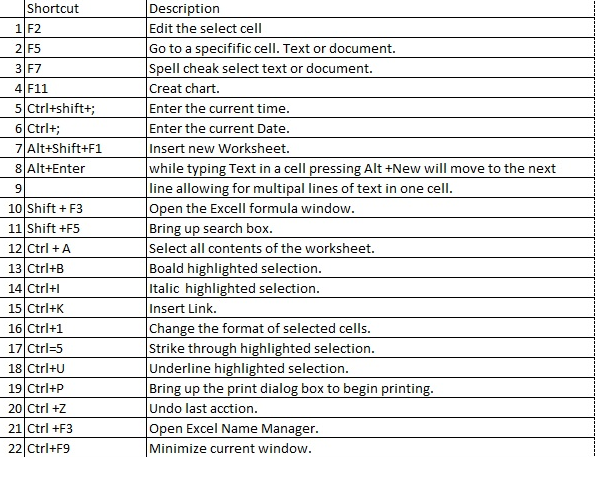
Ctrl + F1 — если нужно придать желаемый вид ленте.
Для больших таблиц актуальны команды:
Ctrl + Home — перейти в начало документа.
Ctrl + End — переместиться в конец таблицы.
Клавиши для пересчета формул — F9 (во всей книге) и Shift + F9 (на текущем листе) необходимы в случае изменения каких-либо значений, участвующих в формулах.
Горячие клавиши для управления ячейками в Excel
Чтобы выделенная ячейка стала активной, необходима клавиша F2.
Сочетание Ctrl + 1 открывает диалоговое окно формата ячеек, использование которого само по себе очень функционально. Например, часто пользователь ищет способ, как с помощью горячих клавиш объединить ячейки в Excel. Это возможно, правда, не в одно действие, а с помощью комбинаций кнопок клавиатуры. Алгоритм действия прост: выделяются ячейки, которые необходимо объединить, с помощью комбинации Ctrl + 1 вызывается диалоговое окно для форматирования ячеек. Дальше надо зайти в закладку «Выравнивание» и поставить галочку «Объединить ячейки».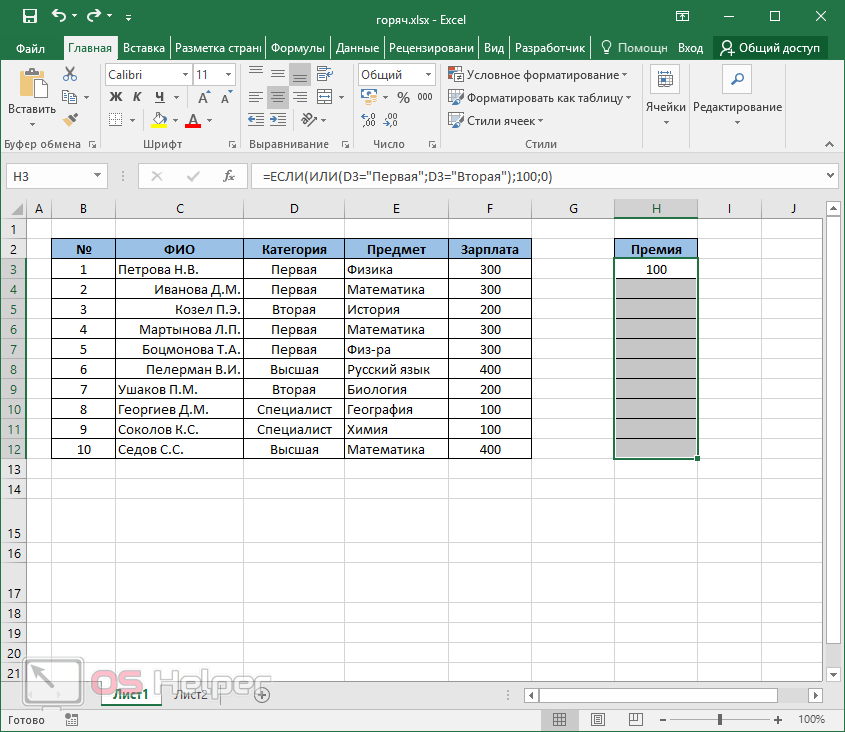 Подтверждаем действие, задача выполнена, ячейки объединены.
Подтверждаем действие, задача выполнена, ячейки объединены.
Другой метод решения той же проблемы с помощью горячих клавиш таков: необходимо скопировать уже соединенные ячейки, используя Ctrl + C, а затем вставить их в таком же формате в нужном месте, используя сочетание Ctrl + V. Вставленные ячейки тоже будут объединенными. Так что для объединения ячеек в Excel горячие клавиши использовать можно.
Можно поменять формат ячеек сразу, не вызывая диалоговое окно.
Ctrl + Shift + $ — если нужен денежный формат.
Ctrl + Shift + % -формат для процентов.
Ctrl + Shift + #- используется при записи в ячейку даты.
Ctrl + Shift + @- если нужно записать время.
Также в работе с ячейками часто используются следующие сочетания клавиш:
Ctrl + «знак минус» — команда для удаления ячеек.
Ctrl + Shift + «знак равно» — команда для вставки ячеек.
Ctrl + G, F5 — команда для перехода и выделения ячеек.
Ctrl + ] — команда, которая позволяет выделить влияющие (зависимые) ячейки.
Бывают ситуации, когда в нескольких ячейках нужны одинаковые значения. Ячейки выделяют (это также можно выполнить на клавиатуре — удерживая клавишу Shift, сформировать область выделения при помощи клавиш-стрелок), вводят в одну из ячеек требуемое значение и комбинацией Ctrl + Enter вставляют значение во все выделенные ячейки.
Горячие клавиши для управления строками в Excel
Вставить строку в Excel горячими клавишами можно, если применить комбинацию Ctrl + «знак плюс». Если выделено несколько строк, при использовании вышеназванного сочетания можно вставить такое же количество строк выше выделенной области.
Для выделения строки также можно обойтись без мыши. Допустим, на листе уже есть выделенная ячейка (на ней стоит курсор). Чтобы выделить всю строку, необходимо применить сочетание Shift + клавиша пробела. Для выделения нескольких строк с клавиатуры необходимо, не отпуская клавиши Shift, воспользоваться кнопками-стрелками. Удалить строку в Excel горячими клавишами можно с помощью комбинации Ctrl + знак минус.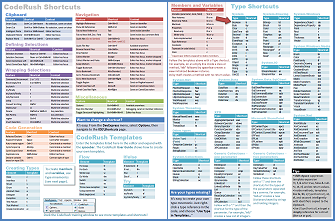 Таким образом можно удалить и несколько строк, если они выделены на момент нажатия сочетания клавиш. Ctrl + 9 позволяет скрыть строку.
Таким образом можно удалить и несколько строк, если они выделены на момент нажатия сочетания клавиш. Ctrl + 9 позволяет скрыть строку.
Горячие клавиши для управления столбцами в Excel
Выделить столбец в Excel горячими клавишами можно комбинацией Ctrl + клавиша пробела. Как и со строками, выделение нескольких столбцов достигается, если при выделенном столбце удерживать клавишу Shift и пользоваться клавишами-стрелками для расширения области выделения. Добавить столбец можно при помощи все тех же кнопок Ctrl + «знак плюс», удалить используя Ctrl + «знак минус». При добавлении вставится столбцов столько же, сколько выделено в данный момент. Новый столбец будет находиться слева от области выделения.
Горячие клавиши для управления листами в Excel
Для добавления нового листа в книгу используют комбинацию Shift + F11. Новый лист будет добавлен слева от того, на котором пользователь работает в данный момент.
Горячие клавиши переключения листов в Excel — Ctrl + PgDn или Ctrl + PgUp.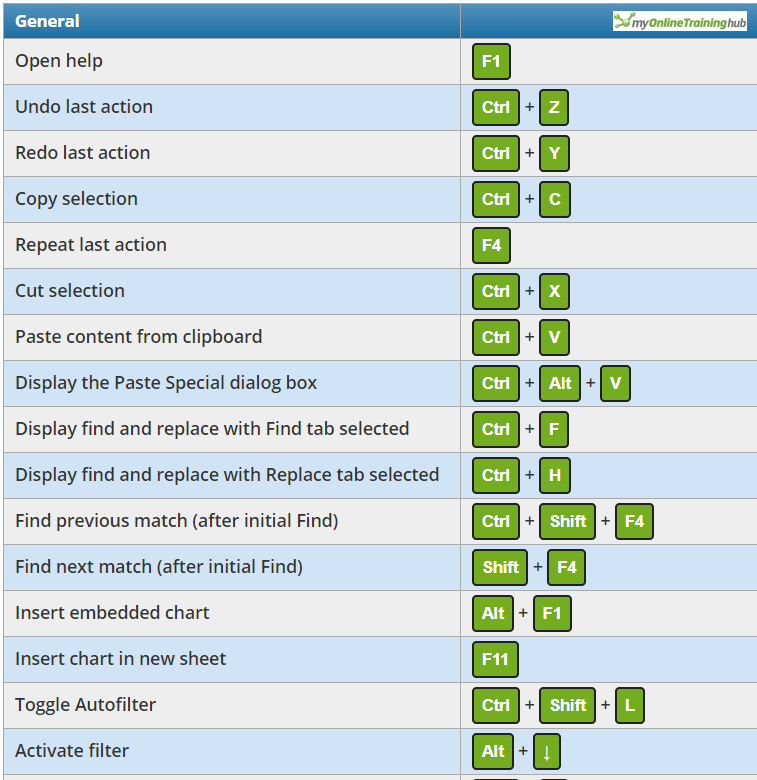 Эти комбинации позволяют перейти к правому и левому листам соответственно.
Эти комбинации позволяют перейти к правому и левому листам соответственно.
Горячие клавиши для работы с текстом
В Excel работа с текстом не является такой приоритетной задачей, как работа с числами. Однако бываю случаи, когда текст не менее важен, чем цифры. Не даром существует целая группа функций, работающих с текстом. Используют для этого и горячие клавиши.
F7 — применяется для проверки орфографии и пунктуации.
Ctrl + B — позволяет переключить обычный шрифт на полужирный.
Ctrl + I — меняет шрифт с обычного на курсив.
Ctrl + U — перечеркивание текста.
Ctrl + 5 — позволит напечатать зачеркнутый текст.
Редко используемые, но не менее полезные горячие клавиши
Помимо популярных, существуют малоизвестные комбинации клавиш. В определенных видах работ с часто повторяющимися заданиями они могут оказаться полезными. Возможно, именно эти горячие клавиши Excel существенно облегчат вам жизнь.
Сочетание ALT + = заменит использование знака автосуммы на ленте, хотя последнее гораздо привычнее рядовому пользователю.
Если в отчете необходимо часто проставлять текущую дату, целесообразно воспользоваться сочетанием Ctrl + Shift + 4, благодаря чему Excel вставит дату автоматически.
Комбинация Shift + F2 позволяет отредактировать существующее примечание к ячейке.
Ctrl + End помогает быстро перейти к последней заполненной ячейке на листе. Очень удобно при больших таблицах.
Alt + стрелка вниз — быстро открывает выпадающий список
Изменение горячих клавиш
Так какие все-таки самые полезные горячие клавиши Excel? Ответ прост: те, которые необходимы для решения конкретных задач. Было бы идеально, если бы пользователь мог не только выбирать возможные сочетания клавиш из огромного имеющегося списка, но и создавать комбинации для себя самостоятельно.
В пакете программ Microsoft Office в некоторых продуктах есть возможность настраивать горячие клавиши вручную. Например, в Word можно выбрать соответствие желаемых клавиш определенной команде. В Excel все не так просто, однако, разработчики программы уверенно движутся в этом направлении. Так, начиная с версии программы 2013 года, в Excel появилась возможность добавлять кнопки часто используемых функций прямо на панель быстрого доступа, а потом, нажимая клавишу ALT в комбинации с заданной цифрой, вызывать их.
Так, начиная с версии программы 2013 года, в Excel появилась возможность добавлять кнопки часто используемых функций прямо на панель быстрого доступа, а потом, нажимая клавишу ALT в комбинации с заданной цифрой, вызывать их.
Можно создать 10 личных команд-кнопок.
Возможность добавлять кнопки на панель быстрого доступа — хорошее подспорье для сотрудников, занимающихся экономическим планированием, финансовым анализом.
Деление горячих клавиш на полезные и не очень — личное дело каждого. Среди пользователей, увлеченных поисками новых решений в Excel (а таких немало), бытует мнение, что знание порядка 50 комбинаций облегчает работу и не перегружает память. При выборе «своего» набора горячих клавиш необходимо учитывать специфику работы в Excel, необходимость часто выполнять одни и те же действия. Ведь выучить горячие клавиши практически невозможно без их многократного использования на практике.
Запомните эти 10 сочетаний клавиш Excel, чтобы повысить свою производительность
Изучение сочетаний клавиш и других приемов Excel поможет вам сэкономить время при выполнении повседневных задач. (Ленетстан/Shutterstock)
(Ленетстан/Shutterstock)
Если вы стремитесь к максимальной производительности в Excel, вам нужно отказаться от мыши и держать руки на клавиатуре. Это означает разработку репертуара сочетаний клавиш, которые помогут вам эффективно создавать, редактировать и перемещаться по электронной таблице.
Запомните эти 10 способов сэкономить время:
- Добавьте текущую дату в ячейку с помощью Ctrl + точка с запятой (ПК) или Control + точка с запятой (Mac)
- Добавьте текущее время в ячейку с помощью Ctrl + Shift + двоеточие (ПК) или Command + точка с запятой (Mac)
- Перейдите к краю листа с помощью Ctrl + любая кнопка со стрелкой (ПК) или Command + любая клавиша со стрелкой (Mac)
- Перейдите к первой ячейке рабочего листа с помощью Ctrl + Home (ПК) или Fn + Control + ← (Mac)
- Перейдите к последней заполненной ячейке рабочего листа с помощью Ctrl + End (ПК) или Fn + Control + → (Mac)
- Открыть справку Excel с помощью F1 (ПК) или Command + / (Mac)
- Проверка орфографии с помощью F7 (ПК и Mac)
- Переключение между рабочими листами Excel с помощью Ctrl + PgUp или PgDn (ПК) или Option + → или Option + ← (Mac)
- Откройте диалоговое окно форматирования, нажав Ctrl +1 (ПК) или Command + 1
- Откройте диалоговое окно «Найти» с помощью Ctrl + F (ПК) или Control + F (Mac)
Обратите внимание, что ярлыки для Mac могут отличаться. Описанные здесь сочетания клавиш работают в Excel 2016 с английской раскладкой клавиатуры (США).
Описанные здесь сочетания клавиш работают в Excel 2016 с английской раскладкой клавиатуры (США).
Изучение этих сочетаний клавиш и других приемов Excel поможет вам сэкономить время при выполнении повседневных задач. Но чтобы по-настоящему улучшить свои навыки управления данными, вам нужно изучить Power Query — функцию, которая поможет вам автоматизировать задачи по очистке данных.
Новый сертификат управления данными
CPA Canada представляет собой онлайн-программу из пяти курсов, которая помогает специалистам в области бизнеса и бухгалтерского учета понять, как использовать данные для получения финансовой информации. Первый курс в аттестате, Подготовка данных: очистка, моделирование и информационные панели , основное внимание уделяется Power Query.
Дафна Гордон
Дафна Гордон — бывший цифровой писатель CPA Canada. За свою 20-летнюю журналистскую карьеру она работала в ведущих редакциях Торонто, включая Toronto Star , CBC и Canadian Press.
Бухгалтерский учет
|
Налоговые новости
Вы подали налоговую декларацию, но кое-что забыли. Что теперь?
|
Маргарет Крейг-Бурден
Забыли потребовать вычет/кредит или сообщить о доходах? Не нужно беспокоиться.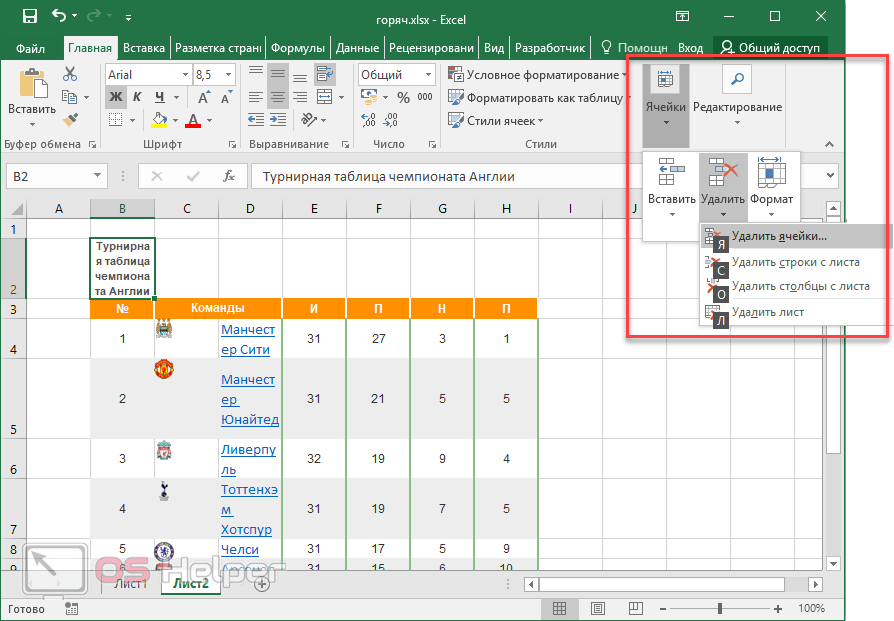 Вот что делать.
Вот что делать.
Канада
|
Налоговые новости
4 общих вопроса об освобождении от основного места жительства CRA
|
Софи Николлс Джонс
Опыт CPA может помочь клиентам максимально увеличить это освобождение и минимизировать налоги, когда придет время продавать недвижимость
Канада
|
Эконом
Положить конец федеральному чрезмерному найму и сокращению штата
|
Давид-Александр Брассар
Несмотря на то, что предварительное соглашение уже заключено, забастовка федеральных рабочих подчеркивает недостатки подхода Оттавы к занятости
Канада
|
Налоговые новости
Основные факты, которые вам нужно знать о налоге на недоиспользованное жилье
|
Дениз Дево
Граждане и резиденты Канады, владеющие жилой недвижимостью, должны ознакомиться с различными положениями UHT, чтобы понять, как они могут быть затронуты
10 лучших сочетаний клавиш для электронных таблиц Excel
Как только вы начнете использовать эти 10 лучших сочетаний клавиш Excel, вы уже никогда не будете смотреть на свои электронные таблицы Excel как раньше. Если вы хотите повысить эффективность работы с Excel, ярлыки — это хороший способ ускорить ввод данных, быстро ориентироваться в электронной таблице и… произвести впечатление на своего начальника. У кого еще есть время водить мышью по экрану?
Выбор всей строки или столбца может быть полезен, когда вам нужно быстро изменить форматирование заголовков электронной таблицы или применить числовой формат к определенным столбцам данных.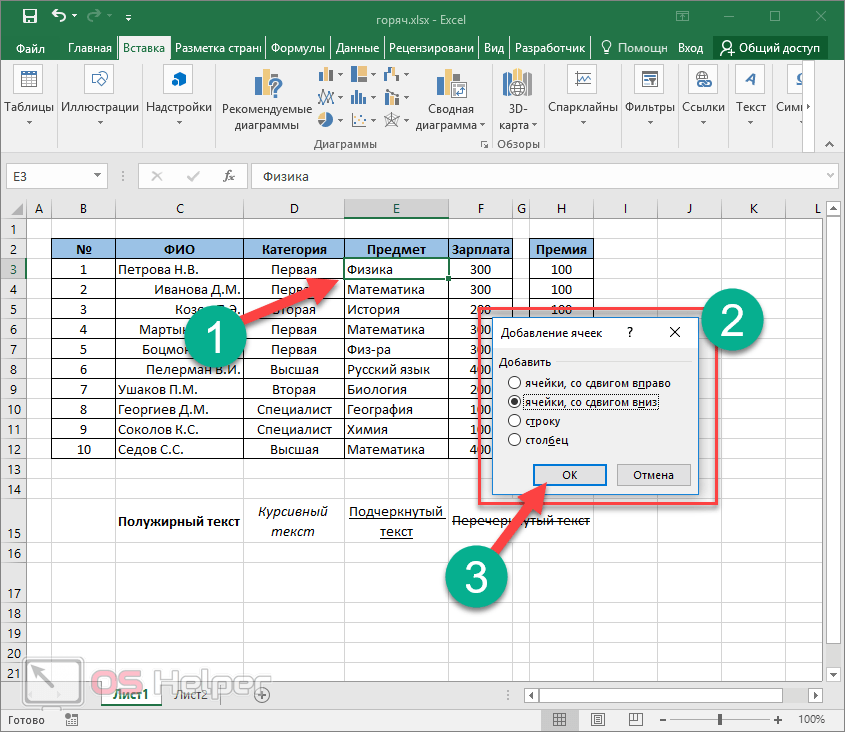
Чтобы выбрать всю строку или столбец, обычно нужно щелкнуть номер строки или букву столбца или щелкнуть и перетащить, чтобы распространить выделение на соседние строки и столбцы.
Используйте эти сочетания клавиш вместо одной или нескольких выбранных ячеек, чтобы выбрать как можно больше строк или столбцов.
[SHIFT] + [Пробел] = выделить всю строку
[CTRL] + [Пробел] = Выбрать весь столбец
Когда вы работаете с большими книгами и несколькими электронными таблицами, вам, вероятно, придется много времени переключаться между листами; вам, возможно, придется сравнивать цифры, возвращаться на лист, чтобы ввести формулу, копировать и вставлять на листы. Если вы сделаете это, вы продолжите перемещать курсор/мышь по экрану и «терять» свое место.
[CTRL] + [Page Up] — переход на следующий лист рабочей книги
[CTRL] + [Page Down] — переход на предыдущий лист рабочей книги
Имейте в виду, что на некоторых клавиатурах эти клавиши могут быть помечены как PgUp и PgDn, или для доступа к ним вам может потребоваться нажать дополнительные клавиши, например клавишу Fn.
Мне всегда не нравилось количество шагов, необходимых для выполнения такой простой задачи, как вставка или удаление столбца в электронных таблицах Excel. Один из способов — это, конечно, щелкнуть правой кнопкой мыши заголовок строки или столбца и выбрать вставку или удаление; другой способ в текущей версии Office — найти команду «Вставить» или «Удалить» в группе «Ячейки» на вкладке «Главная».
Эти сочетания клавиш намного быстрее
[CTRL] + [+] Вставить строку, столбец или диапазон перед текущим выделением
[CTRL] + [-] Удалить строку, столбец или диапазон перед текущим выделением
Иногда вам нужно быстро перемещаться по большой электронной таблице, иметь обзор ее макета и разрывов страниц перед ее печатью или пытаться выбрать большую область листа без бесконечной прокрутки. Во всех этих случаях вы можете использовать параметры масштабирования, доступные в Excel, то есть ползунок масштабирования и индикатор процента масштабирования в нижней части экрана или одну из команд в группе «Масштаб» на вкладке «Вид».
Используйте это сочетание клавиш, чтобы без труда увеличивать и уменьшать масштаб больших электронных таблиц на 15 % за раз.
Увеличить масштаб с помощью [CTRL] + [ALT] + [=]
Уменьшить масштаб с помощью [CTRL] + [ALT] + [-]
Для редактирования ячейки обычно дважды щелкните ячейку или выберите ячейку и отредактируйте его в строке формул. Все довольно просто… если ваша мышь не находится где-то еще на экране (возможно, вы использовали для переключения листов, прокрутки или выбора команды на ленте), и в этом случае вам нужно переместить курсор на экране, чтобы найти его, прежде чем вы можете сделать что-нибудь еще.
Эти сочетания клавиш значительно ускоряют основные операции редактирования ячейки:
Нажмите [F2] для редактирования активной ячейки
Нажмите [ENTER] или [RETURN] для подтверждения изменения
Нажмите [ESC] для отмены изменения
Хотя текстовые и числовые записи с меньшей вероятностью будут повторяться в электронной таблице, при правильной настройке формулы будут повторяться. Есть много способов применить одну и ту же формулу (или текст!) к нескольким ячейкам; наиболее распространенным является копирование формулы (или текста), а затем вставка ее в диапазон; близкая вторая — использовать дескриптор автозаполнения.
Есть много способов применить одну и ту же формулу (или текст!) к нескольким ячейкам; наиболее распространенным является копирование формулы (или текста), а затем вставка ее в диапазон; близкая вторая — использовать дескриптор автозаполнения.
Я предпочитаю делать это следующим образом: выбрать диапазон, который будет содержать одинаковый контент; выбранные ячейки отображаются серым цветом, а активная ячейка, в которую вы вводите содержимое, имеет толстую черную рамку. Когда вы печатаете, формула (или текст!) попадает в активную ячейку. Вместо нажатия [ENTER] нажмите эту комбинацию клавиш:
[CTRL]+[ENTER], чтобы подтвердить ввод и применить ко всем выбранным ячейкам.
[ENTER], если вы хотите внести изменения только в активную ячейку, а не в остальную часть выделения.
Некоторые таблицы могут быть очень большими, что означает, что перемещение по электронной таблице требует много прокрутки (и больше терпения или времени, чем у меня). Что, если бы вы могли просто сказать электронной таблице Excel: «Перенеси меня в конец этого столбца (или строки, или листа)». Ну, ты можешь.
Ну, ты можешь.
На самом деле, этот ярлык работает во всех направлениях — вниз, вверх, влево и вправо — просто выберите стрелку вправо.
Он переместит активную ячейку на следующую пустую ячейку в ваших данных или на следующую непустую ячейку в диапазоне; нажмите ту же комбинацию клавиш еще раз, если вам нужно продолжить движение в этом направлении.
[CTRL] + [Стрелка вниз, вверх, влево или вправо], чтобы перейти к концу диапазона, повторить, чтобы достичь конца листа.
[CTRL]+ [Page Up или Page Down] для перехода в верхнюю или нижнюю часть листа
[CTRL]+[Home] для перехода в левый верхний угол листа (ячейка A1)
[CTRL] +[Конец] для перехода к последней использованной строке и столбцу.
Иногда вы не хотите просто прыгать по таблице, и вам нужно скопировать или распространить форматирование на остальную часть таблицы. Итак, вы щелкаете первую ячейку, удерживаете нажатой основную кнопку мыши и перетаскиваете вниз (или влево, вверх или вниз), и если этот выбор очень длинный, вы ждете, пока лист прокрутится перед вами.
Эти ярлыки аналогичны ярлыкам «прыгать» с нажатой клавишей [SHIFT]. Они расширят ваш выбор до следующего пробела в ваших данных или до следующей непустой ячейки в диапазоне; если это так, и это слишком рано, просто нажмите ту же комбинацию клавиш еще раз.
[CTRL] + [SHIFT]+ [Стрелка вниз, вверх, влево или вправо] до
[CTRL]+[A] для выбора диапазона смежных ячеек во всех направлениях
Вероятно, я использую =SUM() a сто раз в неделю, и до тех пор, пока несколько лет назад мне никогда не приходило в голову искать ярлык, я думал, что нажать команду AutoSum ∑ было бы достаточно хорошо, сам по себе короткий способ вставки функции СУММ, ее знака равенства, скобок и прилегающих ссылки на ячейки. Но всегда есть более быстрые способы сделать что-то в Excel, и этот, должно быть, был у меня целыми днями с тех пор, как я начал его использовать.
[ALT]+ [=] для вставки функции Sum и выбора примыкающего диапазона (но проверьте правильность выбора Excel диапазона) все, но это необходимо, когда вам нужно устранить неполадки или проверить существующую электронную таблицу, когда вы хотите увидеть с высоты птичьего полета, как она построена, и проверить, что формулы непротиворечивы. Эта команда находится в группе «Аудит формул» на вкладке «Формулы» в Excel.
Эта команда находится в группе «Аудит формул» на вкладке «Формулы» в Excel.
[CTRL] + [`], чтобы показать формулы и еще раз, чтобы скрыть формулы.
Клавишу [`] обычно можно найти прямо над клавишей [TAB] — это не то же самое, что [‘], которую вы постоянно используете.
Существует множество способов выполнения одних и тех же задач в электронной таблице Excel. Ярлыки — отличный способ свести к минимуму количество щелчков и выбора, которые вам пришлось бы делать при работе с большими электронными таблицами. Стоит потратить немного времени, чтобы изучить ярлыки на этой странице, о них люди спрашивают меня больше всего, и продолжать открывать для себя новые. Какие ваши любимые ярлыки Excel для экономии времени? Какие из них должны быть в этом списке?
Вот список в формате, который можно распечатать или вырезать. Какие ваши любимые сочетания клавиш Excel при работе с большими электронными таблицами?
| 10 лучших сочетаний клавиш Excel для больших электронных таблиц | |
| [CTRL] + [Page Up] | Активировать следующий лист в книге |
| [CTRL] + [Страница вниз] | Активировать предыдущий лист в книге |
| [CTRL] + [+] | Вставить строку, столбец или диапазон перед текущим выделением |
| [CTRL] + [-] | Удалить строку, столбец или диапазон перед текущим выбором |
| [CTRL] + [ALT] + [=] | Увеличение на 15% |
| [CTRL] + [ALT] + [-] | Уменьшить на 15% |
| [F2] | Редактировать активную ячейку |
| [ВВОД] или [ВОЗВРАТ] | Подтвердить редактирование ячейки |
| [ESC] | Отменить редактирование ячейки |
| [CTRL]+[ВВОД] | Применить редактирование ячейки к множественному выбору |
| [CTRL] + [Стрелка] | Перейти в конец диапазона |
| [CTRL]+[Page Up или Page Down] | Перейти к началу или низу листа |
| [CTRL]+[Домой] | Перейти в левый верхний угол листа (ячейка A1) |
| [CTRL]+[Конец] | Перейти к последней использованной строке и столбцу. |

